Jedwali la yaliyomo
Tunaendelea na safari yetu ya "Kurudi kwenye Misingi" kwa kujifunza baadhi ya vipengele maalum vya kuhariri lahajedwali za Google. Tutaanza na vipengele rahisi kama vile kufuta na kuumbiza data na kuendelea na vishabiki kama vile kuacha maoni na madokezo, kufanya kazi nje ya mtandao na kukagua haraka mabadiliko yote yaliyofanywa kwenye faili.
Si muda mrefu uliopita nimetoa mwanga kuhusu vipengele vya msingi vinavyotolewa na Majedwali ya Google. Nilielezea kwa undani jinsi ya kuunda meza kutoka mwanzo, kushiriki na jinsi ya kusimamia faili nyingi. (Ikiwa umezikosa, unaweza kuwa wakati mzuri kuziangalia kabla.)
Leo ninakualika uongeze ujuzi wako zaidi. Chukua chai na upate kiti - tunaendelea na kuhariri hati :)
Jinsi ya kuhariri katika Majedwali ya Google
Kufuta data
Sawa , chaguo hili ni rahisi unavyoweza kufikiria: chagua kisanduku au safu mbalimbali na ubonyeze kitufe cha Futa kwenye kibodi yako.
Ili kufuta uumbizaji katika Majedwali ya Google, chagua safu mbalimbali na uende kwenye
1>Umbiza > Futa umbizo au ubofye Ctrl + \ kwenye kibodi yako.
Njia za kuumbiza visanduku katika Majedwali ya Google
- Njia kuu ya kuumbiza visanduku ni kutumia upau wa vidhibiti 13>. Ukielea juu ya aikoni utaona kidokezo kikieleza inafanya nini. Safu ya zana ya Majedwali ya Google hukuruhusu kubadilisha umbizo la nambari, fonti, saizi na rangi yake, na mpangilio wa kisanduku. Ikiwa unayo angalauuzoefu mdogo wa kufanya kazi na majedwali, hili halitakuwa tatizo hata kidogo:

- Ili kuendelea, unaweza kufungia safu mlalo ya juu kwenye Google. Laha ili unaposogeza jedwali juu na chini uweze kuona majina ya safuwima kila wakati. Na safu kwa jambo hilo. Hii husaidia sana wakati wa kufanya kazi na data nyingi.
Hebu tuseme kuwa tuna jedwali lenye maelezo kuhusu mauzo ya chokoleti. Tunataka meza iwe rahisi kusoma na kuelewa iwezekanavyo. Ili kufungia safu mlalo na safu wima ya kwanza unaweza:
- Nenda kwa Tazama > Fanya visisonge Weka kielekezi juu ya upau wake nene wa kijivu hadi kielekezi kibadilike kuwa mkono. Kisha bofya, shikilia na uburute mstari huu wa mpaka mstari mmoja chini. Vile vile hutumika kugandisha safu.
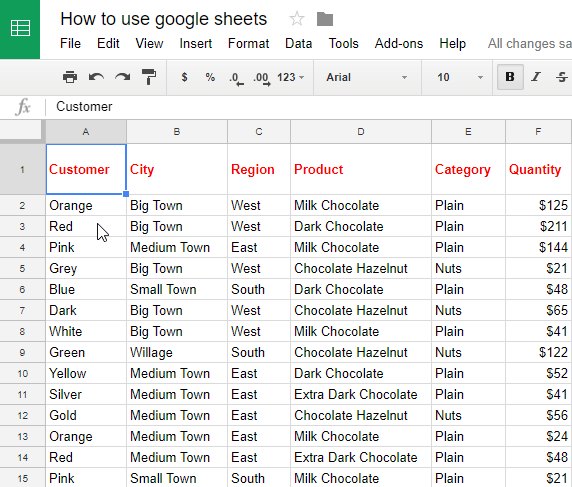
Ongeza, ficha na "fichua" laha
Mara nyingi laha moja haitoshi. Kwa hivyo tunawezaje kuongeza chache zaidi?
Chini kabisa mwa dirisha la kivinjari unaweza kupata kitufe cha Ongeza Laha . Inaonekana kama ishara ya kuongeza (+):
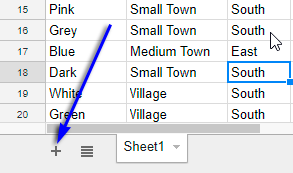
Ibofye na laha moja tupu linaongezwa kwenye nafasi ya kazi mara moja. Ipe jina jipya kwa kubofya mara mbili kwenye kichupo chake na kuingiza jina jipya.
Kumbuka. Majedwali ya Google huweka kikomo idadi ya laha katika faili. Jua kwa nini inawezakataza kuongeza data mpya kwenye lahajedwali lako.
Jambo moja pekee ni kwamba unaweza kuficha laha za Google ili zisionekane na watu wengine. Kwa hilo, bofya-kulia kichupo cha laha na uchague Ficha laha . Kumbuka kuwa menyu hii ya muktadha hukuruhusu kubadilisha rangi ya kichupo, kufuta laha, kunakili au kuiga nakala:
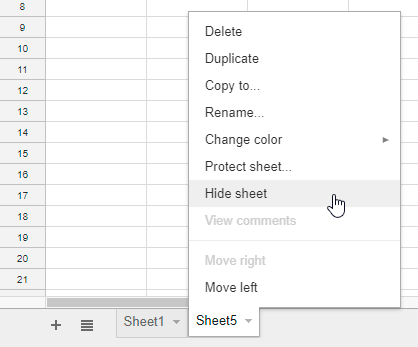
Sawa, tuliificha. Lakini tutairudishaje?
Bofya ikoni yenye mistari minne ( Laha Zote ) upande wa kushoto wa kichupo cha kwanza cha laha, tafuta na ubofye laha iliyofichwa. Au unaenda tu kwa Tazama > Laha zilizofichwa katika menyu ya Majedwali ya Google:
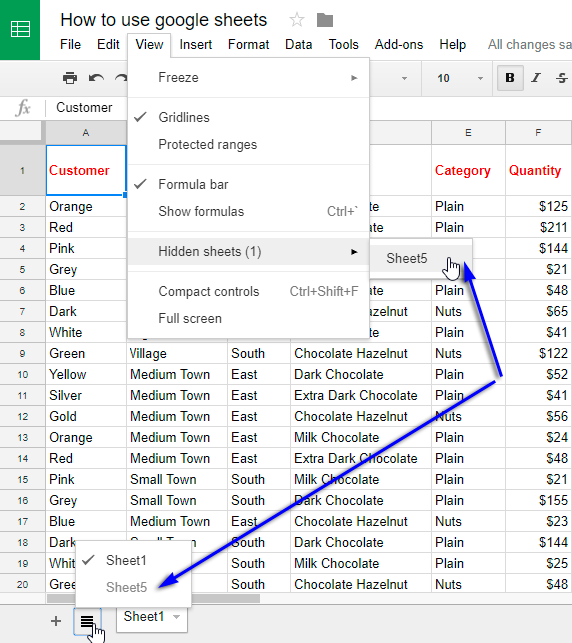
Laha imerudishwa kucheza na iko tayari kuhaririwa na kudhibitiwa.
Angalia historia ya kuhaririwa. katika Majedwali ya Google
Ni nini hufanyika ikiwa baadhi ya makosa yalifanywa wakati wa kuhariri jedwali au, ni nini mbaya zaidi, mtu alifuta kipande cha habari kwa bahati mbaya? Je, unahitaji kuunda nakala za hati kila siku?
Jibu ni hapana. Ukiwa na Majedwali ya Google kila kitu ni rahisi na salama zaidi. Huhifadhi historia ya kila mabadiliko yanayofanywa kwenye faili.
- Ili kuangalia historia ya lahajedwali nzima, fuata hatua hizi.
- Ili kuangalia historia ya kuhariri ya seli moja, fuata hatua hizi.
Resize lahajedwali
Swali moja zaidi ambalo linaweza kuzuka wakati wa kuhariri jedwali - nitabadilishaje ukubwa wake? Kwa bahati mbaya, haiwezekani kubadilisha ukubwa wa jedwali katika Majedwali ya Google. Lakini kwa kuwa tunafanya kazi katikakivinjari, tunaweza kutumia chaguo lake lililojengewa ndani.
Ili kufanya hivyo, tuna njia za mkato zilizozoeleka:
- Ctrl + "+" (pamoja na numpad) ili kukuza ndani.
- Ctrl + "-" (ondoa kwenye numpad) ili kuvuta nje.
Pia, unaweza kubadilisha hadi modi ya skrini nzima katika Tazama > Skrini Kamili . Ili kutendua kubadilisha ukubwa na kuonyesha vidhibiti bonyeza Esc .
Jinsi ya kutumia na kuhariri Majedwali ya Google nje ya mtandao
Watu wengi wanaamini kuwa hasara kuu ya Majedwali ya Google ni kutoweza itumie nje ya mtandao kwani faili zimehifadhiwa kwenye wingu. Lakini ni dhana potofu ya kawaida. Unaweza kufanya Majedwali ya Google yapatikane nje ya mtandao, fanya kazi na majedwali katika hali hii na uhifadhi mabadiliko kwenye wingu baadaye ufikiaji wa mtandao utakaporejeshwa.
Ili kuhariri Majedwali ya Google nje ya mtandao, unahitaji kuweka usawazishaji na Google. Hifadhi.
Ongeza viendelezi vya Hati za Google kwenye Google Chrome (hili utapendekezwa pindi utakapowasha hali ya nje ya mtandao katika Majedwali ya Google):

Ikiwa utatumia kifaa cha rununu au kompyuta kibao, hakikisha kuwa umesakinisha programu zote za majedwali ya Google, hati, na mawasilisho pamoja na Hifadhi ya Google.
Ushauri mmoja zaidi - kabla ya kwenda kwenye maeneo bila mtandao, ingia katika akaunti yako ya Google na ufungue faili hizo na programu unazopanga kutumia, kwa mfano, wakati wa safari ya ndege. Wacha programu zifunguliwe ili usilazimike kuingiakwa akaunti, ambayo haitawezekana bila mtandao. Utaweza kuanza kufanya kazi na faili mara moja.
Unapohariri Majedwali ya Google nje ya mtandao, utaona ikoni maalum juu ya skrini - mwanga wa radi kwenye mduara. Unaporejea mtandaoni, mabadiliko yote yatahifadhiwa mara moja na ikoni itatoweka. Hii inaruhusu kufanya kazi na Majedwali ya Google karibu wakati wowote na mahali popote licha ya ufikiaji wa Mtandao na bila kupoteza data.
Kumbuka. Unaweza tu kuunda, kutazama na kuhariri majedwali na hati zingine unapofanya kazi nje ya mtandao. Hutaweza kuhamisha majedwali, kuyabadilisha jina, kubadilisha ruhusa na kutekeleza vitendo vingine vinavyounganishwa na Hifadhi ya Google.
Maoni na madokezo katika Majedwali ya Google
Kama unavyojua, MS Excel. inatoa kuongeza madokezo kwenye visanduku. Ukiwa na Majedwali ya Google, unaweza kuongeza sio madokezo pekee bali pia maoni. Hebu tuone jinsi inavyofanya kazi.
Ili kuongeza dokezo , weka kielekezi kwenye kisanduku na uchague mojawapo ya zifuatazo:
- Bofya kisanduku kulia-kulia. na uchague Ingiza dokezo .
- Nenda kwenye Ingiza > Kumbuka kwenye menyu ya Majedwali ya Google.
- Bonyeza Shift + F12 .
Ili kuongeza maoni , weka kishale kwenye kisanduku pia na uchague mojawapo ya yafuatayo:
- Bofya-kulia kisanduku na uchague Chomeka maoni.
- Nenda kwenye Ingiza > Maoni kwenye menyu ya Majedwali ya Google.
- Tumia Ctrl + Alt + M .
Apembetatu ndogo katika kona ya juu kulia ya seli itadokeza kuwa kuna dokezo au maoni yameongezwa kwenye kisanduku. Kando na hilo, utaona idadi ya visanduku vilivyo na maoni kwenye kichupo cha jina la lahajedwali:
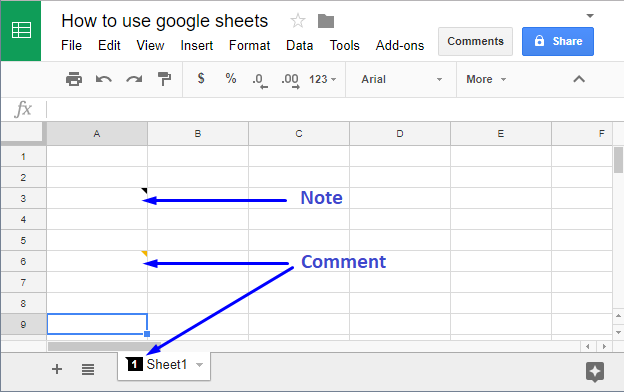
Kuna tofauti gani kati ya madokezo na maoni? Kiungo cha maoni kinaweza kutumwa kwa mwenzako ambaye anahariri faili na wewe. Ataweza kujibu:
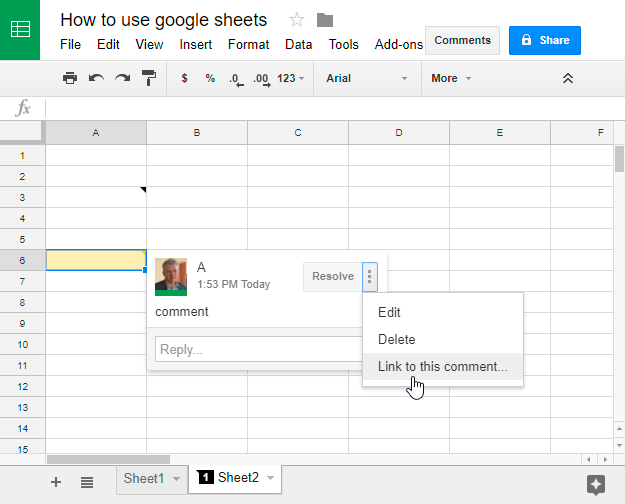
Kila maoni yanaweza kujibiwa moja kwa moja ndani ya jedwali na kila mtumiaji ambaye anaweza kuyafikia atapata arifa kuhusu maoni mapya. na majibu.
Ili kufuta maoni, bonyeza kitufe cha Suluhisha . Ina maana kwamba maswali yaliyojadiliwa yametatuliwa lakini historia yao itabaki. Ukibonyeza kitufe cha Maoni kwenye kona ya juu kulia ya jedwali, utaona maoni yote na utaweza kufungua tena yaliyosuluhishwa.
Hapo, unaweza pia rekebisha mipangilio ya arifa kwa kubofya kiungo cha Arifa . Chagua kama ungependa kuarifiwa kuhusu kila maoni, yako tu, au huna hata moja kati ya hayo.
Chapisha na upakue lahajedwali zako za Google
Sasa kwa kuwa umejifunza jinsi ya kuunda, kuongeza. na kuhariri lahajedwali, unahitaji kujua jinsi ya kuzichapisha au kuzihifadhi kwenye mashine yako.
Ili kuchapisha laha za Google , tumia menyu: Faili > Chapisha , au tumia tu njia ya mkato ya kawaida: Ctrl+P . Kisha fuata hatua kwenye skrini,chagua chaguo za uchapishaji na upate nakala yako halisi.
Ili kuhifadhi jedwali kama faili kwenye mashine yako, nenda kwa Faili > Pakua kama na uchague aina ya faili inayohitajika:
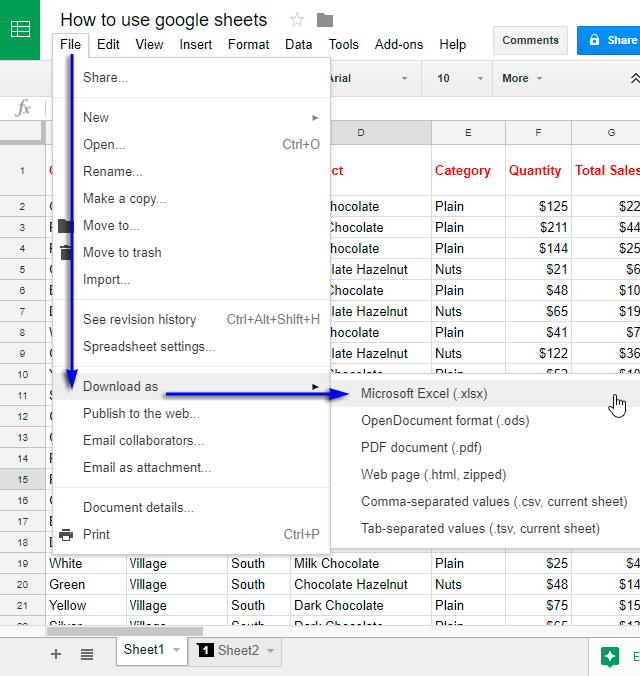
Ninaamini kwamba miundo inayotolewa inatosha takriban mahitaji ya kila mtumiaji.
Haya yote ya msingi ni ya msingi. vipengele ambavyo umejifunza vinachangia kazi ya kila siku na majedwali. Fanya faili zako zionekane nzuri na zinazovutia, zishiriki na wengine na ufanye kazi nje ya mtandao - yote yanawezekana ukitumia Majedwali ya Google. Usiogope tu kugundua vipengele vipya na ujaribu. Niamini, mwisho wa siku, utashangaa kwa nini hukutumia huduma hii hapo awali.

